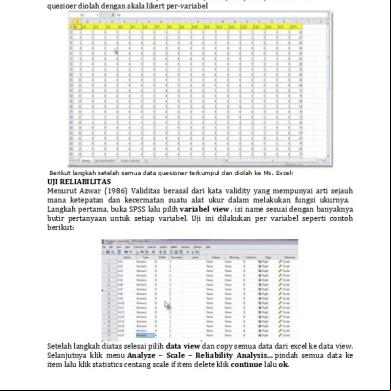Cara Menggunakan Spss 21 4y2r2j
This document was ed by and they confirmed that they have the permission to share it. If you are author or own the copyright of this book, please report to us by using this report form. Report 445h4w
Overview 1s532p
& View Cara Menggunakan Spss 21 as PDF for free.
More details 6h715l
- Words: 1,931
- Pages: 15
Hasil-hasil analisis muncul dalam SPSS Output Navigator. Kebanyakan prosedur Base System menghasilkan pivot tables, dimana kita bisa memperbaiki tampilan dari keluaran yang diberikan oleh SPSS. Untuk memperbaiki output, maka kita dapat mmperbaiki output sesuai dengan kebutuhan. Beberapa kemudahan yang lain yang dimiliki SPSS dalam pengoperasiannya adalah karena SPSS menyediakan beberapa fasilitas seperti berikut ini:
Data Editor. Merupakan jendela untuk pengolahan data. Data editor dirancang sedemikian rupa seperti pada aplikasi-aplikasi spreadsheet untuk mendefinisikan, memasukkan, mengedit, dan menampilkan data.
Viewer. Viewer mempermudah pemakai untuk melihat hasil pemrosesan, menunjukkan atau menghilangkan bagian-bagian tertentu dari output, serta memudahkan distribusi hasil pengolahan dari SPSS ke aplikasi-aplikasi yang lain.
Multidimensional Pivot Tables. Hasil pengolahan data akan ditunjukkan dengan multidimensional pivot tables. Pemakai dapat melakukan eksplorasi terhdap tabel dengan pengaturan baris, kolom, serta layer. Pemakai juga dapat dengan mudah melakukan pengaturan kelompok data dengan melakukan splitting tabel sehingga hanya satu group tertentu saja yang ditampilkan pada satu waktu.
High-Resolution Graphics. Dengan kemampuan grafikal beresolusi tinggi, baik untuk menampilkan pie charts, bar charts, histogram, scatterplots, 3-D graphics, dan yang lainnya, akan membuat SPSS tidak hanya mudah dioperasikan tetapi juga membuat pemakai merasa nyaman dalam pekerjaannya.
Database Access. Pemakai program ini dapat memperoleh kembali informasi dari sebuah database dengan menggunakan Database Wizard yang disediakannya.
Data Transformations. Transformasi data akan membantu pemakai memperoleh data yang siap untuk dianalisis. Pemakai dapat dengan mudah melakukan subset data, mengkombinasikan kategori, add, aggregat, merge, split, dan beberapa perintah transpose files, serta yang lainnya.
Electronic Distribution. Pengguna dapat mengirimkan laporan secara elektronik menggunakan sebuah tombol pengiriman data (e-mail) atau melakukan export tabel dan grafik ke mode HTML sehingga mendukung distribusi melalui internet dan intranet.
Online Help. SPSS menyediakan fasilitas online help yang akan selalu siap membantu pemakai dalam melakukan pekerjaannya. Bantuan yang diberikan dapat berupa petunjuk pengoperasian secara detail, kemudahan pencarian prosedur yang diinginkan sampai pada contoh-contoh kasus dalam pengoperasian program ini.
Akses Data Tanpa Tempat Penyimpanan Sementara. Analisis file-file data yang sangat besar disimpan tanpa membutuhkan tempat penyimpanan sementara. Hal ini berbeda dengan SPSS sebelum versi 11.5 dimana file data yang sangat besar dibuat temporary filenya.
Interface dengan Database Relasional. Fasilitas ini akan menambah efisiensi dan memudahkan pekerjaan untuk mengekstrak data dan menganalisnya dari database relasional.
Analisis Distribusi. Fasilitas ini diperoleh pada pemakaian SPSS for Server atau untuk aplikasi multi. Kegunaan dari analisis ini adalah apabila peneliti akan menganalisis file-file data yang sangat besar dapat langsung me-remote dari server dan memprosesnya sekaligus tanpa harus memindahkan ke komputer .
Multiple Sesi. SPSS memberikan kemampuan untuk melakukan analisis lebih dari satu file data pada waktu yang bersamaan.
Mapping. Visualisasi data dapat dibuat dengan berbagai macam tipe baik secara konvensional atau interaktif, misalnya dengan menggunakan tipe bar, pie atau jangkauan nilai, simbol gradual, dan chart.
rdapat pada SPSS adalah : 1. FILE Untuk operasi file dokumen SPSS yang telah dibuat, baik untuk perbaikan pencetakan dan sebagainya. Ada 5 macam data yang digunakan dalam SPSS, yaitu : 1. Data : dokumen SPSS berupa data 2. Systax : dokumen berisi file syntax SPSS 3. Output : dokumen yang berisi hasil running out SPSS 4. Script : dokumen yang berisi running out SPSS 5. Database ♠ NEW : membuat lembar kerja baru SPSS ♠ OPEN : membuka dokumen SPSS yang telah ada Secara umum ada 3 macam ekstensi dalam lembar kerja SPSS, yaitu :
♠
1. *.spo : file data yang dihasilkan pada lembar data editor 2. *.sav : file text/obyek yang dihasilkan oleh lembar output 3. *.cht : file obyek gambar/chart yang dihasilkan oleh chart window Read Text Data : membuka dokumen dari file text (yang berekstensi txt), yang bisa dimasukkan/dikonversi dalam lembar data SPSS ♠ Save : menyimpan dokumen/hasil kerja yang telah dibuat. ♠ Save As : menyimpan ulang dokumen dengan nama/tempat/type dokumen yang berbeda ♠ Page Setup : mengatur halaman kerja SPSS ♠ Print : mencetak hasil output/data/syntaq lembar SPSS Ada 2 option/pilihan cara mencetak, yaitu : - All visible output :mencetak lembar kerja secara keseluruhan - Selection : mencetak sesuai keinginan yang kita sorot/blok ♠ Print Preview : melihat contoh hasil cetakan yang nantinya diperoleh ♠ Recently used data: berisi list file data yang pernah dibuka sebelumnya. ♠ Recently used file : berisi list file secara keseluruhan yang pernah dikerjakan
2. EDIT Untuk melakukan pengeditan pada operasi SPSS baik data, serta pengaturan/option untuk konfigurasi SPSS secara keseluruhan. ♠ Undo : pembatalan perintah yang dilakukan sebelumnya ♠ Redo : perintah pembatalan perintah redo yang dilakukan sebelumnya ♠ Cut: penghapusan sebual sel/text/obyek, bisa dicopy untuk keperluan tertentu dengan perintah dari menu paste ♠ Paste : mempilkan sebua sel/text/obyek hasil dari perintah copy atau cut ♠ Paste after : mengulangi perintah paste sebelumya ♠ Paste spesial : perintah paste spesial, yaitu bisa konvesri ke gambar, word, dll ♠ Clear : menghapusan sebuah sel/text/obyek ♠ Find : mencari suatu text ♠ Options : mengatur konfigurasi tampilan lembar SPSS secara umum 3. VIEW Untuk pengaturan tambilan di layar kerja SPSS, serta mengetahu proses-prose yang sedang terjadi pada operasi SPSS. ♠ Status Bar : mengetahui proses yang sedang berlangsung ♠ Toolbar : mengatur tampilan toolbar ♠ Fonts : untuk mengatur jenis, ukuran font pada data editor SPSS - Outline size : ukuran font lembar output SPSS - Outline font : jenis font lembar output SPSS ♠ Gridlines: mengatur garis sel pada editor SPSS ♠ Value labels : mengatur tampilan pada editor untuk mengetahui value label 4. DATA Menu data digunakan untuk melakukan pemrosesan data. ♠ Define Dates : mendefinisikan sebuah waktu untuk variable yang meliputi jam, tanggal, tahun, dan sebagainya ♠ Insert Variable : menyisipkan kolom variable ♠ Insert case : menyisipkan baris ♠ Go to case : memindahkan cursor pada baris tertentu ♠ Sort case : mengurutkan nilai dari suatu kolom variable ♠ Transpose : operasi transpose pada sebuah kolom variable menjadi baris ♠ Merge files : menggabungkan beberapa file dokumen SPSS, yang dilakukan dengan penggabungan kolom-kolom variablenya ♠ Split file : memecahkan file berdasarkan kolom variablenya ♠ Select case : mengatur sebuah variable berdasarkan sebuah persyaratan tertentu 5. TRANSFORM Menu transform dipergunakan untuk melakukan perubahan-perubahan atau penambahan data. Compute : operasi aritmatika dan logika untuk Count : untuk mengetahui jumlah sebuah ukuran data tertentu pada suatu baris tertentu
6
7 8 9 1 1
Recode : untuk mengganti nilai pada kolom variable tertentu, sifatnya menggantikan (into same variable) atau merubah (into different variable) pada variable baru Categorize variable : merubah angka rasional menjadi diskrit Rank case : mengurutkan nilai data sebuah variabel 6. ANALYSE Menu analyse digunakan untuk melakukan analisis data yang telah kita masukkan ke dalam komputer. Menu ini merupakan menu yang terpenting karena semua pemrosesan dan analisis data dilakukan dengan menggunakan menu correlate, compare mens, regresion. 7. GRAPH Menu graph digunakan untuk membuat grafik, diantaranya ialah bar, line, pie, dll 8. UTILITIES Menu utilities dipergunakan untuk mengetahui informasi variabel, informasi file, dll 9. AD-ONS Menu ad-ons digunakan untuk memberikan perintah kepada SPSS jika ingin menggunakan aplikasi tambahan, misalnya menggunakan alikasi Amos, SPSS data entry, text analysis, dsb 10. WINDOWS Menu windows digunakan untuk melakukan perpindahan (switch) dari satu file ke file lainnya 11. HELP Menu help digunakan untuk membantu pengguna dalam memahami perintah-perintah SPSS jika menemui kesulitan TOOL BAR : Kumpulan perintah – perintah yang sering digunakan dalam bentuk gambar. POINTER : Kursor yang menunjukkan posisi cell yang sedang aktif / dipilih.
Memasukkan dan mengolah data ke spss : Menu utama program SPSS ini ditunjukan pada lingkaran seperti yang tampak dibawah ini
Tampilan layar SPSS ada 2 yaitu Data view dan variabel view yang dtunjukan dibawah ini
Data view adalah data yang tampilannya seperti exel, data view ini sebagai lembar kerja. Untuk melihat tampilan data view,dengan meng-klik tulisan (data view) Dan tampilannya sebagaiberikut :
Sedangkan variable view berperan sebagai definisi operasional yang hasilnya nanti akan terlihat di data view. Untuk melihat tampilan variable view, dengan meng-klik (variable view) sepeti di tunjukan lingkaran merah,dan tampilan variable view seperti dbawah ini
Inilah pengenalan Program SPSS secara garis besar. Untuk mengenal SPSS lebih jauh, mari kita mencoba mengolah data menggunakan analisis regresi dengan menggunakan SPSS 12.0 Hal pertama yang kita lakukan adalah memasukan data pada halaman DATA VIEW di SPSS,kemudian ketik nilai variabel-variabel (Y,X1, dan X2)
Pada halaman VARIABEL VIEV, dalam kolom Name ketik simbol (Y,X1,X2 ) dan pada Kolom Label ketikan nama Variabel ( Daerah,Sales,Promo dan Outlet)
Pada kolom Type, variabel Y di pilih tipe Srting karena data yang ditampilkan pada DATA VIEW berupa huruf (nama daerah) sedangkan pada variabel X1,X2,X3 dipilih type Numeric karena data yang dtampilkan berupa angka.
Selanjutnya untuk mengolah data menggunakan analisis regresi, lakukan langkah-langkah berikut.
Klik Analyze, Regression, Linear
Sehingga tampak tampilan seperti dibawah ini.
Kemudian pindahkan Promo(x1),Outlet(x2) ke dalam kotak independent(s) dan Sales (y) pada kotak dependen seperti dibawah ini.
Kemudian klik ”statistics” sperti yang ditunjukan dibawah ini.
Selanjutnya akan tampak tampilan sperti dibawah ini, kemudian beri centang pada Estimates, Model fit, R Squared change,Descriptives,part and partial correlations,collinerity diagnostics
klik continue..
Selanjutnya akan tampil menu semula kemudian klik plot..
Kemudian tampilan plot sebagai berikut,, Dan masukan *SDRESID pada Y dan *ZRESID pada X seperti dibawah ini,kemudian klik ”continu sehinnga tampilannya menjadi sebagai berikut :
kemudian akan tampak tampilan semula lalu Klik ”ok”
Sehingga secara otomatis lembar output dari pengolahan data menggunakan analisis regresi dengan spss 12.0 ini ditampilkan seperti dibawah ini..
Demikianlah salah satu cara memasukkan dan mengolah data menggunakan SPSS . Untuk anda ketahui ,disini saya menggunakan SPSS 12 . Sekarang udah ada yang terbaru dan mungkin tampilannya sedikit berbeda . Selamat Mencoba ! :)
Sebagaimana yang telah dibahas dalam artikel “Uji Hipotesis Menggunakan Regresi Berganda, Uji F, Uji t, dan Adjusted R Squared” bahwa Uji F digunakan untuk menguji salah satu hipotesis di dalam penelitian yang menggunakan analisis Regresi Linear Berganda. Pada artikel kali ini, kami akan menampilkan langkah-langkah Uji F tersebut dengan menggunakan bantuan software IBM SPSS21.
Kami menggunakan software IBM SPSS 21, tetapi langkah-langkah yang kami tampilkan di sini bisa juga diterapkan pada software SPSS versi di bawah 21. Ok. Langsung saja, kami asumsikan pembaca sudah mempunyai tabulasi data yang siap diolah di dalam SPSS. Misalkan kita mempunyai tabulasi data dengan 3 variabel, yang terdiri dari 2 variabel bebas dan 1 variabel terikat. Dua variabel bebas tersebut misalkan Praktik Kerja Industri / Prakerin (X 1) dan Motivasi Kerja (X2). Satu variabel terikatnya adalah Kesiapan Kerja (Y), sehingga apabila data tersebut sudah ditabulasi akan seperti gambar di bawah ini:
Adapun
Langkah-langkah Uji F menggunakan SPSS 21
adalah sebagai berikut:
1. Klik Analyze --> Regression --> Linear …
2. Setelah itu akan muncul window baru, kemudian masukkan variabel Y (Kesiapan Kerja ke dalam kotak ‘Dependent’ dan variabel X1 dan X2 (Prakerin dan Motivasi Kerja) ke dalam kotak ‘Independent’
3. Klik ‘OK’ untuk mengakhiri langkah
4. Setelah itu, akan muncul window baru yaitu output dari analisis tersebut. Yang digunakan hanya tabel ‘ANOVA’ khususnya untuk kolom ‘F’ dan ‘Sig.’
Kriteria Pengujian
Setelah melihat tabel ‘ANOVA’ di atas, langkah selanjutnya adalah kriteria pengujiannya. Terdapat dua cara kriteria pengujian, dan bisa dipilih salah satu saja, yaitu:
1. Nilai ‘F’ Nilai F dalam contoh di atas adalah 14,055. Angka ini adalah nilai F hitung, yang selanjutnya dibandingkan dengan nilai F tabel. Apabila nilai F hitung lebih besar dari F tabel maka disimpulkan bahwa terdapat pengaruh yang signifikan antara Prakerin (X1) dan Motivasi Kerja (X2) secara simultan terhadap Kesiapan Kerja (Y) dan sebaliknya.
2. Nilai‘Sig.’ ‘Sig.’ di sini berarti taraf Signifikansi. Kriteria pengujiannya adalah apabila nilai ‘Sig.’ lebih kecil dari taraf signifikansi yang digunakan (misal: 0,01 / 0,05 / 0,1 tergantung peneliti) maka dapat disimpulkan bahwa terdapat pengaruh yang signifikan antara Prakerin (X1) dan Motivasi Kerja (X2) secara simultan terhadap Kesiapan Kerja (Y) dan sebaliknya.
Data Editor. Merupakan jendela untuk pengolahan data. Data editor dirancang sedemikian rupa seperti pada aplikasi-aplikasi spreadsheet untuk mendefinisikan, memasukkan, mengedit, dan menampilkan data.
Viewer. Viewer mempermudah pemakai untuk melihat hasil pemrosesan, menunjukkan atau menghilangkan bagian-bagian tertentu dari output, serta memudahkan distribusi hasil pengolahan dari SPSS ke aplikasi-aplikasi yang lain.
Multidimensional Pivot Tables. Hasil pengolahan data akan ditunjukkan dengan multidimensional pivot tables. Pemakai dapat melakukan eksplorasi terhdap tabel dengan pengaturan baris, kolom, serta layer. Pemakai juga dapat dengan mudah melakukan pengaturan kelompok data dengan melakukan splitting tabel sehingga hanya satu group tertentu saja yang ditampilkan pada satu waktu.
High-Resolution Graphics. Dengan kemampuan grafikal beresolusi tinggi, baik untuk menampilkan pie charts, bar charts, histogram, scatterplots, 3-D graphics, dan yang lainnya, akan membuat SPSS tidak hanya mudah dioperasikan tetapi juga membuat pemakai merasa nyaman dalam pekerjaannya.
Database Access. Pemakai program ini dapat memperoleh kembali informasi dari sebuah database dengan menggunakan Database Wizard yang disediakannya.
Data Transformations. Transformasi data akan membantu pemakai memperoleh data yang siap untuk dianalisis. Pemakai dapat dengan mudah melakukan subset data, mengkombinasikan kategori, add, aggregat, merge, split, dan beberapa perintah transpose files, serta yang lainnya.
Electronic Distribution. Pengguna dapat mengirimkan laporan secara elektronik menggunakan sebuah tombol pengiriman data (e-mail) atau melakukan export tabel dan grafik ke mode HTML sehingga mendukung distribusi melalui internet dan intranet.
Online Help. SPSS menyediakan fasilitas online help yang akan selalu siap membantu pemakai dalam melakukan pekerjaannya. Bantuan yang diberikan dapat berupa petunjuk pengoperasian secara detail, kemudahan pencarian prosedur yang diinginkan sampai pada contoh-contoh kasus dalam pengoperasian program ini.
Akses Data Tanpa Tempat Penyimpanan Sementara. Analisis file-file data yang sangat besar disimpan tanpa membutuhkan tempat penyimpanan sementara. Hal ini berbeda dengan SPSS sebelum versi 11.5 dimana file data yang sangat besar dibuat temporary filenya.
Interface dengan Database Relasional. Fasilitas ini akan menambah efisiensi dan memudahkan pekerjaan untuk mengekstrak data dan menganalisnya dari database relasional.
Analisis Distribusi. Fasilitas ini diperoleh pada pemakaian SPSS for Server atau untuk aplikasi multi. Kegunaan dari analisis ini adalah apabila peneliti akan menganalisis file-file data yang sangat besar dapat langsung me-remote dari server dan memprosesnya sekaligus tanpa harus memindahkan ke komputer .
Multiple Sesi. SPSS memberikan kemampuan untuk melakukan analisis lebih dari satu file data pada waktu yang bersamaan.
Mapping. Visualisasi data dapat dibuat dengan berbagai macam tipe baik secara konvensional atau interaktif, misalnya dengan menggunakan tipe bar, pie atau jangkauan nilai, simbol gradual, dan chart.
rdapat pada SPSS adalah : 1. FILE Untuk operasi file dokumen SPSS yang telah dibuat, baik untuk perbaikan pencetakan dan sebagainya. Ada 5 macam data yang digunakan dalam SPSS, yaitu : 1. Data : dokumen SPSS berupa data 2. Systax : dokumen berisi file syntax SPSS 3. Output : dokumen yang berisi hasil running out SPSS 4. Script : dokumen yang berisi running out SPSS 5. Database ♠ NEW : membuat lembar kerja baru SPSS ♠ OPEN : membuka dokumen SPSS yang telah ada Secara umum ada 3 macam ekstensi dalam lembar kerja SPSS, yaitu :
♠
1. *.spo : file data yang dihasilkan pada lembar data editor 2. *.sav : file text/obyek yang dihasilkan oleh lembar output 3. *.cht : file obyek gambar/chart yang dihasilkan oleh chart window Read Text Data : membuka dokumen dari file text (yang berekstensi txt), yang bisa dimasukkan/dikonversi dalam lembar data SPSS ♠ Save : menyimpan dokumen/hasil kerja yang telah dibuat. ♠ Save As : menyimpan ulang dokumen dengan nama/tempat/type dokumen yang berbeda ♠ Page Setup : mengatur halaman kerja SPSS ♠ Print : mencetak hasil output/data/syntaq lembar SPSS Ada 2 option/pilihan cara mencetak, yaitu : - All visible output :mencetak lembar kerja secara keseluruhan - Selection : mencetak sesuai keinginan yang kita sorot/blok ♠ Print Preview : melihat contoh hasil cetakan yang nantinya diperoleh ♠ Recently used data: berisi list file data yang pernah dibuka sebelumnya. ♠ Recently used file : berisi list file secara keseluruhan yang pernah dikerjakan
2. EDIT Untuk melakukan pengeditan pada operasi SPSS baik data, serta pengaturan/option untuk konfigurasi SPSS secara keseluruhan. ♠ Undo : pembatalan perintah yang dilakukan sebelumnya ♠ Redo : perintah pembatalan perintah redo yang dilakukan sebelumnya ♠ Cut: penghapusan sebual sel/text/obyek, bisa dicopy untuk keperluan tertentu dengan perintah dari menu paste ♠ Paste : mempilkan sebua sel/text/obyek hasil dari perintah copy atau cut ♠ Paste after : mengulangi perintah paste sebelumya ♠ Paste spesial : perintah paste spesial, yaitu bisa konvesri ke gambar, word, dll ♠ Clear : menghapusan sebuah sel/text/obyek ♠ Find : mencari suatu text ♠ Options : mengatur konfigurasi tampilan lembar SPSS secara umum 3. VIEW Untuk pengaturan tambilan di layar kerja SPSS, serta mengetahu proses-prose yang sedang terjadi pada operasi SPSS. ♠ Status Bar : mengetahui proses yang sedang berlangsung ♠ Toolbar : mengatur tampilan toolbar ♠ Fonts : untuk mengatur jenis, ukuran font pada data editor SPSS - Outline size : ukuran font lembar output SPSS - Outline font : jenis font lembar output SPSS ♠ Gridlines: mengatur garis sel pada editor SPSS ♠ Value labels : mengatur tampilan pada editor untuk mengetahui value label 4. DATA Menu data digunakan untuk melakukan pemrosesan data. ♠ Define Dates : mendefinisikan sebuah waktu untuk variable yang meliputi jam, tanggal, tahun, dan sebagainya ♠ Insert Variable : menyisipkan kolom variable ♠ Insert case : menyisipkan baris ♠ Go to case : memindahkan cursor pada baris tertentu ♠ Sort case : mengurutkan nilai dari suatu kolom variable ♠ Transpose : operasi transpose pada sebuah kolom variable menjadi baris ♠ Merge files : menggabungkan beberapa file dokumen SPSS, yang dilakukan dengan penggabungan kolom-kolom variablenya ♠ Split file : memecahkan file berdasarkan kolom variablenya ♠ Select case : mengatur sebuah variable berdasarkan sebuah persyaratan tertentu 5. TRANSFORM Menu transform dipergunakan untuk melakukan perubahan-perubahan atau penambahan data. Compute : operasi aritmatika dan logika untuk Count : untuk mengetahui jumlah sebuah ukuran data tertentu pada suatu baris tertentu
6
7 8 9 1 1
Recode : untuk mengganti nilai pada kolom variable tertentu, sifatnya menggantikan (into same variable) atau merubah (into different variable) pada variable baru Categorize variable : merubah angka rasional menjadi diskrit Rank case : mengurutkan nilai data sebuah variabel 6. ANALYSE Menu analyse digunakan untuk melakukan analisis data yang telah kita masukkan ke dalam komputer. Menu ini merupakan menu yang terpenting karena semua pemrosesan dan analisis data dilakukan dengan menggunakan menu correlate, compare mens, regresion. 7. GRAPH Menu graph digunakan untuk membuat grafik, diantaranya ialah bar, line, pie, dll 8. UTILITIES Menu utilities dipergunakan untuk mengetahui informasi variabel, informasi file, dll 9. AD-ONS Menu ad-ons digunakan untuk memberikan perintah kepada SPSS jika ingin menggunakan aplikasi tambahan, misalnya menggunakan alikasi Amos, SPSS data entry, text analysis, dsb 10. WINDOWS Menu windows digunakan untuk melakukan perpindahan (switch) dari satu file ke file lainnya 11. HELP Menu help digunakan untuk membantu pengguna dalam memahami perintah-perintah SPSS jika menemui kesulitan TOOL BAR : Kumpulan perintah – perintah yang sering digunakan dalam bentuk gambar. POINTER : Kursor yang menunjukkan posisi cell yang sedang aktif / dipilih.
Memasukkan dan mengolah data ke spss : Menu utama program SPSS ini ditunjukan pada lingkaran seperti yang tampak dibawah ini
Tampilan layar SPSS ada 2 yaitu Data view dan variabel view yang dtunjukan dibawah ini
Data view adalah data yang tampilannya seperti exel, data view ini sebagai lembar kerja. Untuk melihat tampilan data view,dengan meng-klik tulisan (data view) Dan tampilannya sebagaiberikut :
Sedangkan variable view berperan sebagai definisi operasional yang hasilnya nanti akan terlihat di data view. Untuk melihat tampilan variable view, dengan meng-klik (variable view) sepeti di tunjukan lingkaran merah,dan tampilan variable view seperti dbawah ini
Inilah pengenalan Program SPSS secara garis besar. Untuk mengenal SPSS lebih jauh, mari kita mencoba mengolah data menggunakan analisis regresi dengan menggunakan SPSS 12.0 Hal pertama yang kita lakukan adalah memasukan data pada halaman DATA VIEW di SPSS,kemudian ketik nilai variabel-variabel (Y,X1, dan X2)
Pada halaman VARIABEL VIEV, dalam kolom Name ketik simbol (Y,X1,X2 ) dan pada Kolom Label ketikan nama Variabel ( Daerah,Sales,Promo dan Outlet)
Pada kolom Type, variabel Y di pilih tipe Srting karena data yang ditampilkan pada DATA VIEW berupa huruf (nama daerah) sedangkan pada variabel X1,X2,X3 dipilih type Numeric karena data yang dtampilkan berupa angka.
Selanjutnya untuk mengolah data menggunakan analisis regresi, lakukan langkah-langkah berikut.
Klik Analyze, Regression, Linear
Sehingga tampak tampilan seperti dibawah ini.
Kemudian pindahkan Promo(x1),Outlet(x2) ke dalam kotak independent(s) dan Sales (y) pada kotak dependen seperti dibawah ini.
Kemudian klik ”statistics” sperti yang ditunjukan dibawah ini.
Selanjutnya akan tampak tampilan sperti dibawah ini, kemudian beri centang pada Estimates, Model fit, R Squared change,Descriptives,part and partial correlations,collinerity diagnostics
klik continue..
Selanjutnya akan tampil menu semula kemudian klik plot..
Kemudian tampilan plot sebagai berikut,, Dan masukan *SDRESID pada Y dan *ZRESID pada X seperti dibawah ini,kemudian klik ”continu sehinnga tampilannya menjadi sebagai berikut :
kemudian akan tampak tampilan semula lalu Klik ”ok”
Sehingga secara otomatis lembar output dari pengolahan data menggunakan analisis regresi dengan spss 12.0 ini ditampilkan seperti dibawah ini..
Demikianlah salah satu cara memasukkan dan mengolah data menggunakan SPSS . Untuk anda ketahui ,disini saya menggunakan SPSS 12 . Sekarang udah ada yang terbaru dan mungkin tampilannya sedikit berbeda . Selamat Mencoba ! :)
Sebagaimana yang telah dibahas dalam artikel “Uji Hipotesis Menggunakan Regresi Berganda, Uji F, Uji t, dan Adjusted R Squared” bahwa Uji F digunakan untuk menguji salah satu hipotesis di dalam penelitian yang menggunakan analisis Regresi Linear Berganda. Pada artikel kali ini, kami akan menampilkan langkah-langkah Uji F tersebut dengan menggunakan bantuan software IBM SPSS21.
Kami menggunakan software IBM SPSS 21, tetapi langkah-langkah yang kami tampilkan di sini bisa juga diterapkan pada software SPSS versi di bawah 21. Ok. Langsung saja, kami asumsikan pembaca sudah mempunyai tabulasi data yang siap diolah di dalam SPSS. Misalkan kita mempunyai tabulasi data dengan 3 variabel, yang terdiri dari 2 variabel bebas dan 1 variabel terikat. Dua variabel bebas tersebut misalkan Praktik Kerja Industri / Prakerin (X 1) dan Motivasi Kerja (X2). Satu variabel terikatnya adalah Kesiapan Kerja (Y), sehingga apabila data tersebut sudah ditabulasi akan seperti gambar di bawah ini:
Adapun
Langkah-langkah Uji F menggunakan SPSS 21
adalah sebagai berikut:
1. Klik Analyze --> Regression --> Linear …
2. Setelah itu akan muncul window baru, kemudian masukkan variabel Y (Kesiapan Kerja ke dalam kotak ‘Dependent’ dan variabel X1 dan X2 (Prakerin dan Motivasi Kerja) ke dalam kotak ‘Independent’
3. Klik ‘OK’ untuk mengakhiri langkah
4. Setelah itu, akan muncul window baru yaitu output dari analisis tersebut. Yang digunakan hanya tabel ‘ANOVA’ khususnya untuk kolom ‘F’ dan ‘Sig.’
Kriteria Pengujian
Setelah melihat tabel ‘ANOVA’ di atas, langkah selanjutnya adalah kriteria pengujiannya. Terdapat dua cara kriteria pengujian, dan bisa dipilih salah satu saja, yaitu:
1. Nilai ‘F’ Nilai F dalam contoh di atas adalah 14,055. Angka ini adalah nilai F hitung, yang selanjutnya dibandingkan dengan nilai F tabel. Apabila nilai F hitung lebih besar dari F tabel maka disimpulkan bahwa terdapat pengaruh yang signifikan antara Prakerin (X1) dan Motivasi Kerja (X2) secara simultan terhadap Kesiapan Kerja (Y) dan sebaliknya.
2. Nilai‘Sig.’ ‘Sig.’ di sini berarti taraf Signifikansi. Kriteria pengujiannya adalah apabila nilai ‘Sig.’ lebih kecil dari taraf signifikansi yang digunakan (misal: 0,01 / 0,05 / 0,1 tergantung peneliti) maka dapat disimpulkan bahwa terdapat pengaruh yang signifikan antara Prakerin (X1) dan Motivasi Kerja (X2) secara simultan terhadap Kesiapan Kerja (Y) dan sebaliknya.